Schnelle Tipps
- Sie können die Samsung-TV-Fernbedienung zurücksetzen, um etwaige Probleme bei der vorherigen Kopplung zu beheben. Koppeln Sie es dann erneut mit Ihrem Samsung-Fernseher, um es zu verwenden.
- Stellen Sie sicher, dass Ihr Samsung-Fernseher mit einer stabilen und funktionierenden Internetverbindung verbunden ist.
- Wenn Sie wiederholt Probleme mit der Fernbedienung haben, können Sie Ihren Samsung-Fernseher in der Zwischenzeit auch mit der SmartThings-App steuern.
Grundlegende Korrekturen:
- Starten Sie den Fernseher neu: Trennen Sie Ihren Samsung-Fernseher vom Stromnetz und schließen Sie ihn wieder an. Versuchen Sie nach dem Neustart des Fernsehers erneut, die Fernbedienung zu verwenden. Sie können Ihren Samsung-Fernseher auch mit der SmartThings-App neu starten.
- Überprüfen Sie die Fernbedienung auf Beschädigungen: Führen Sie eine Sichtprüfung durch und prüfen Sie, ob die Fernbedienung Anzeichen von Beschädigungen aufweist. Sie können auch die Kamera Ihres Telefons öffnen und auf den IR-Blaster der Fernbedienung richten. Drücken Sie dann eine beliebige Taste. Wenn ein Licht sichtbar ist, bedeutet dies, dass der IR-Blaster ordnungsgemäß funktioniert.
- Stellen Sie sicher, dass sich die Fernbedienung innerhalb der Reichweite des Fernsehers befindet: Wenn Ihre Fernbedienung zu weit von Ihrem Samsung-Fernseher entfernt ist oder sich Gegenstände zwischen der Fernbedienung und dem Fernseher befinden, kann es zu Signalstörungen kommen. Dies kann dazu führen, dass die Fernbedienung nicht funktioniert. Wenn dies der Fall ist, gehen Sie näher an den Fernseher heran und entfernen Sie alle Gegenstände.
- Ersetzen Sie die Batterien der Fernbedienung: Ersetzen Sie die alten Batterien durch neue und versuchen Sie erneut, die Fernbedienung zu verwenden. Stellen Sie sicher, dass die Batterien vom richtigen Typ sind und richtig im Steckplatz sitzen.
- Stellen Sie sicher, dass die TV-Software auf dem neuesten Stand ist: Wenn das Problem, dass die Fernbedienung nicht funktioniert, auf einen Softwarefehler zurückzuführen ist, besteht eine gute Chance, dass ein Software-Update verfügbar ist, um das Problem zu beheben. Laden Sie es herunter, installieren Sie es auf Ihrem Samsung-Fernseher und prüfen Sie, ob das Problem dadurch behoben wird.
Fix 1: Samsung TV-Fernbedienung zurücksetzen
Es gibt verschiedene Möglichkeiten, die Samsung-TV-Fernbedienung zurückzusetzen. Wenn Sie einen alten Samsung-Fernseher haben, entfernen Sie die Batterien der Fernbedienung und halten Sie den Netzschalter etwa acht Sekunden lang gedrückt. Sie können die Batterien wieder einsetzen und prüfen, ob die Fernbedienung wie erwartet funktioniert. Wenn Sie einen neuen Samsung-Fernseher haben, führen Sie die folgenden Schritte aus.
Schritt 1: Halten Sie die Tasten „Zurück“ und „Eingabe“ gleichzeitig zehn Sekunden lang gedrückt. Dadurch wird die Fernbedienung auf die Werkseinstellungen zurückgesetzt.

Halten Sie die Fernbedienung in der Nähe des Fernsehers, drücken Sie fünf bis sechs Sekunden lang gleichzeitig die Tasten „ Zurück “ und „ Wiedergabe“ und warten Sie auf die Kopplungsbenachrichtigung. Verwenden Sie dann die Fernbedienung und prüfen Sie, ob das Problem behoben ist.
Fix 2: Überprüfen Sie die Samsung TV-Netzwerkverbindung
Auf Ihrem Samsung-Fernseher ist eine aktive Internetverbindung erforderlich, um sicherzustellen, dass die Fernbedienung ordnungsgemäß funktioniert. In diesem Fall können Sie den aktuellen Netzwerkstatus auf Ihrem Samsung-Fernseher überprüfen und diesen bestätigen. Wenn es schwach ist, stellen Sie eine Verbindung zu einem anderen Netzwerk her und versuchen Sie es erneut. Hier erfahren Sie, wie es geht.
Schritt 1: Öffnen Sie Ihren Samsung-Fernseher und wählen Sie die Option „Einstellungen“ .
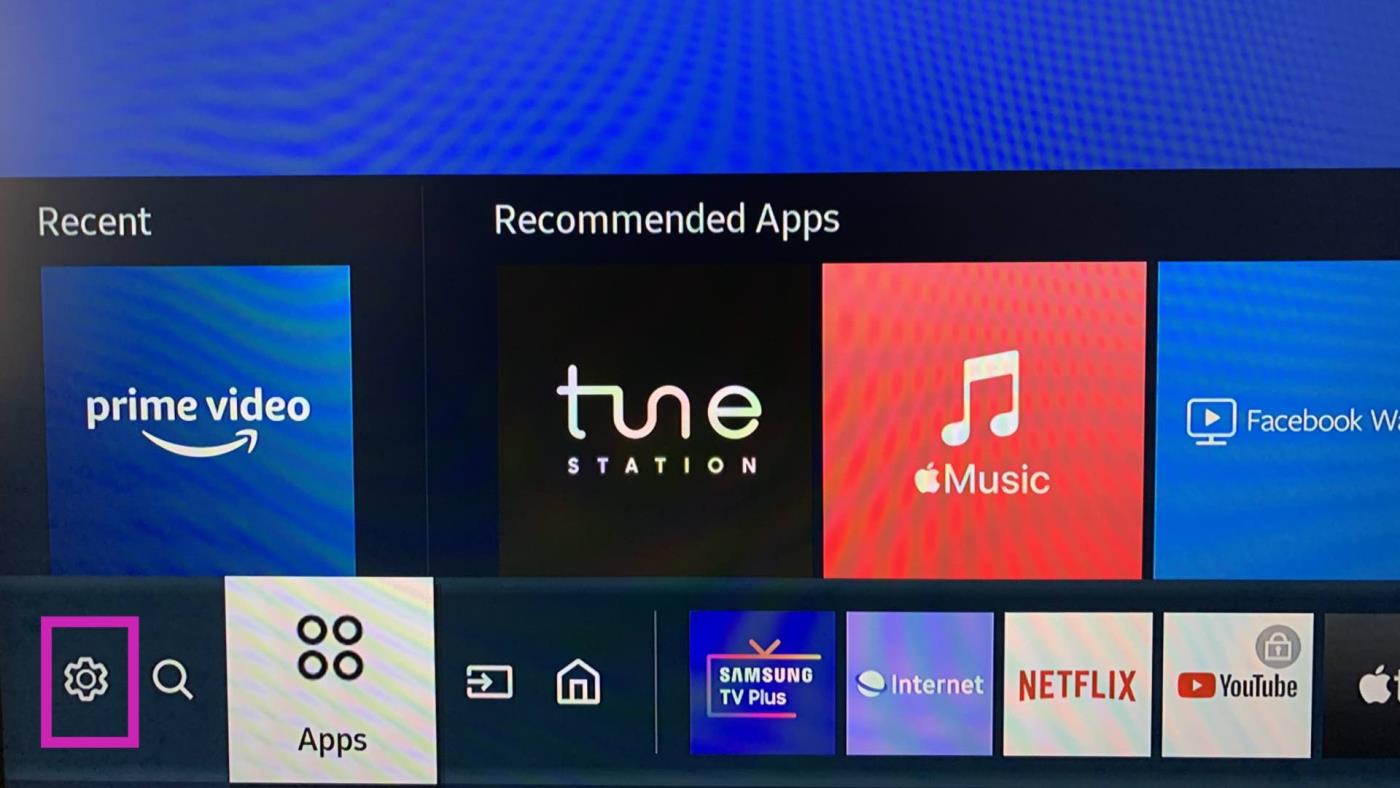
Schritt 2: Gehen Sie zum Menü „Netzwerk“ und wählen Sie „Netzwerkstatus“ aus . Überprüfen Sie den Netzwerkstatus Ihres Samsung-Fernsehers.
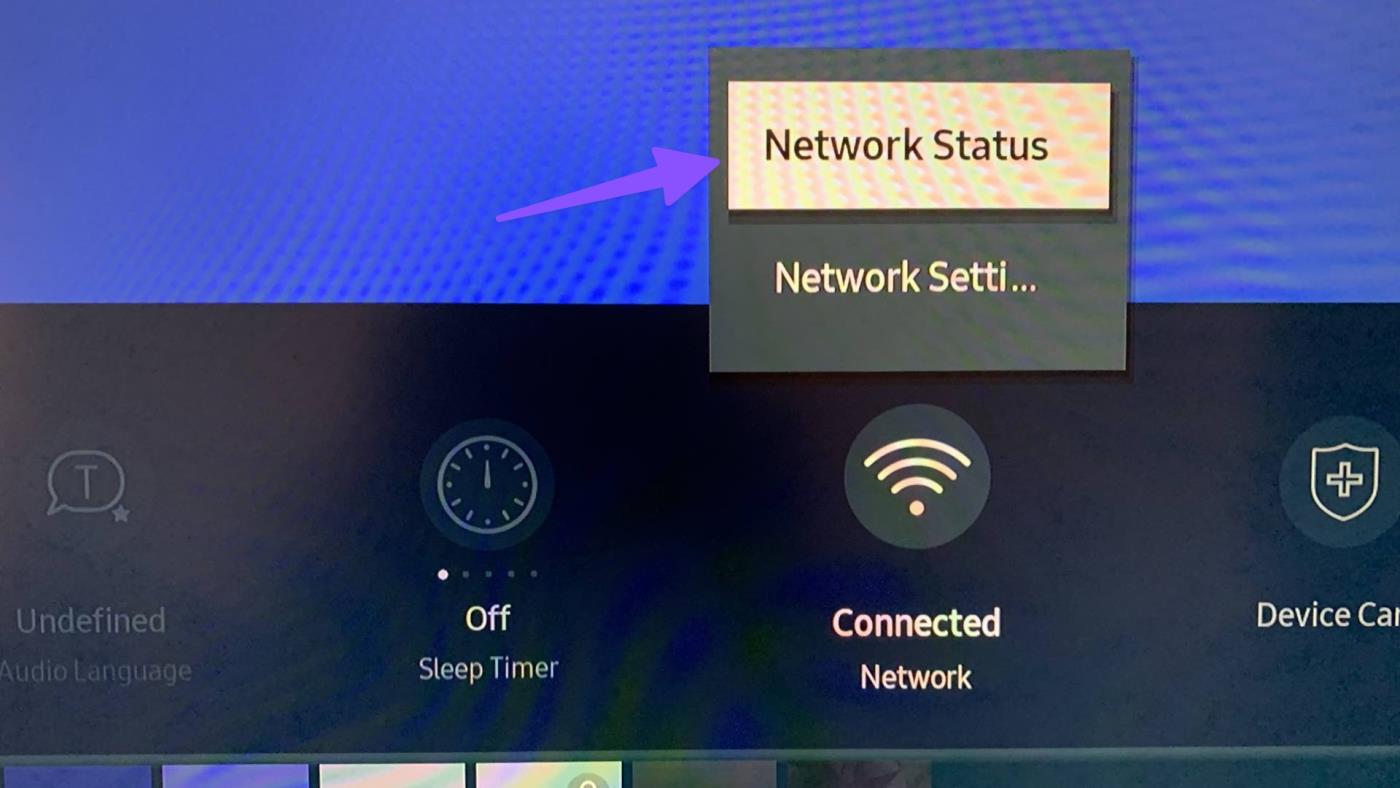
Tipp: Sie können den Cache auch auf Ihrem Samsung-Fernseher leeren . Starten Sie dann den Fernseher neu und versuchen Sie erneut, die Fernbedienung zu verwenden.
Alternative: Verwenden Sie die SmartThings-App auf Ihrem Telefon
Sie können Ihren Samsung-Fernseher auch mit der SmartThings-App von Samsung steuern. Dies kann nützlich sein, wenn Ihre Fernbedienung derzeit nicht funktioniert. Die App ist für Android und iPhone verfügbar . Hier erfahren Sie, wie Sie es koppeln und verwenden.
Schritt 1: Öffnen Sie die SmartThings-App auf Ihrem Telefon und gewähren Sie die erforderlichen Berechtigungen. Gehen Sie dann zur Registerkarte Geräte und tippen Sie auf Gerät hinzufügen .
Schritt 2: Tippen Sie auf Scannen. Sobald Ihr Samsung-Fernseher verfügbar ist, tippen Sie auf Hinzufügen . Stellen Sie sicher, dass Ihr Telefon und Ihr Samsung-Fernseher mit demselben Wi-Fi-Netzwerk verbunden sind.
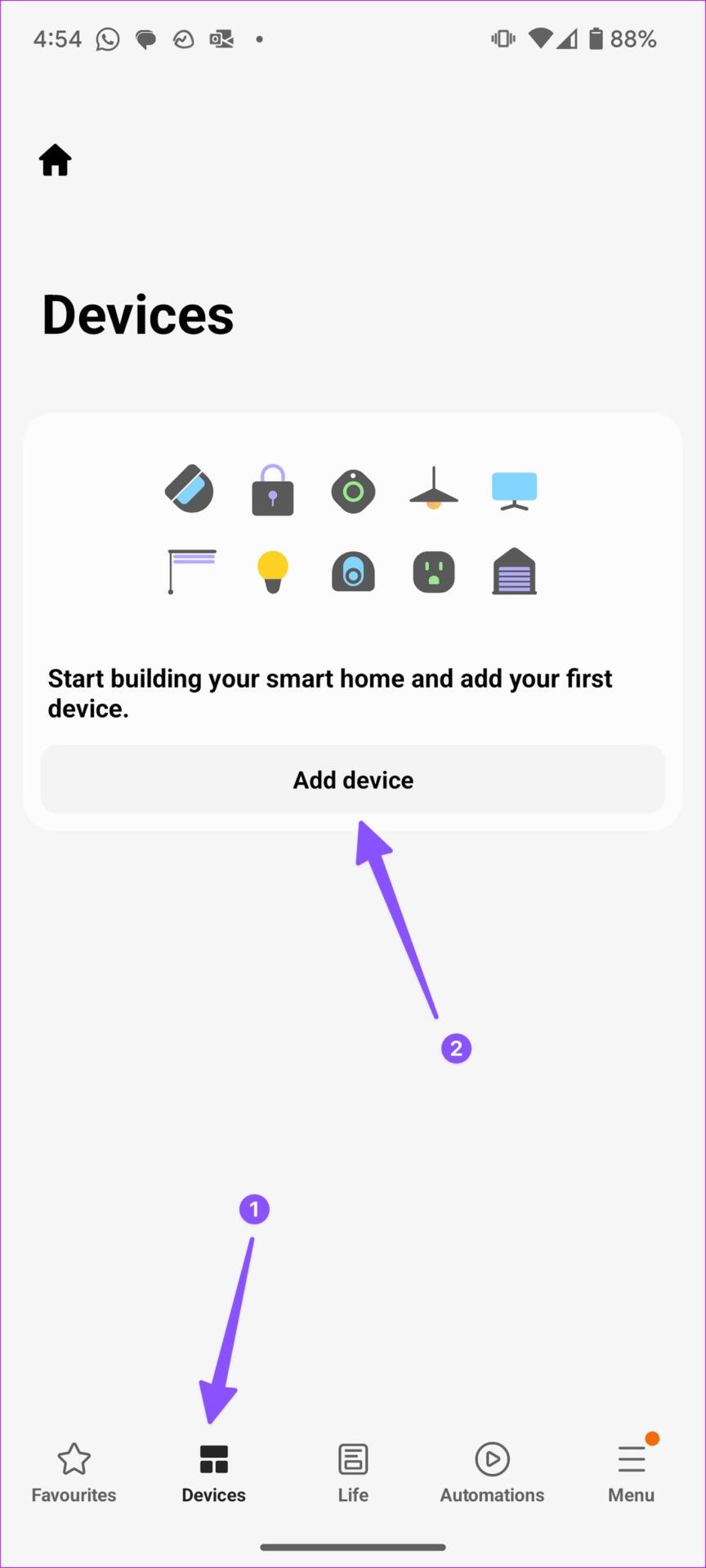
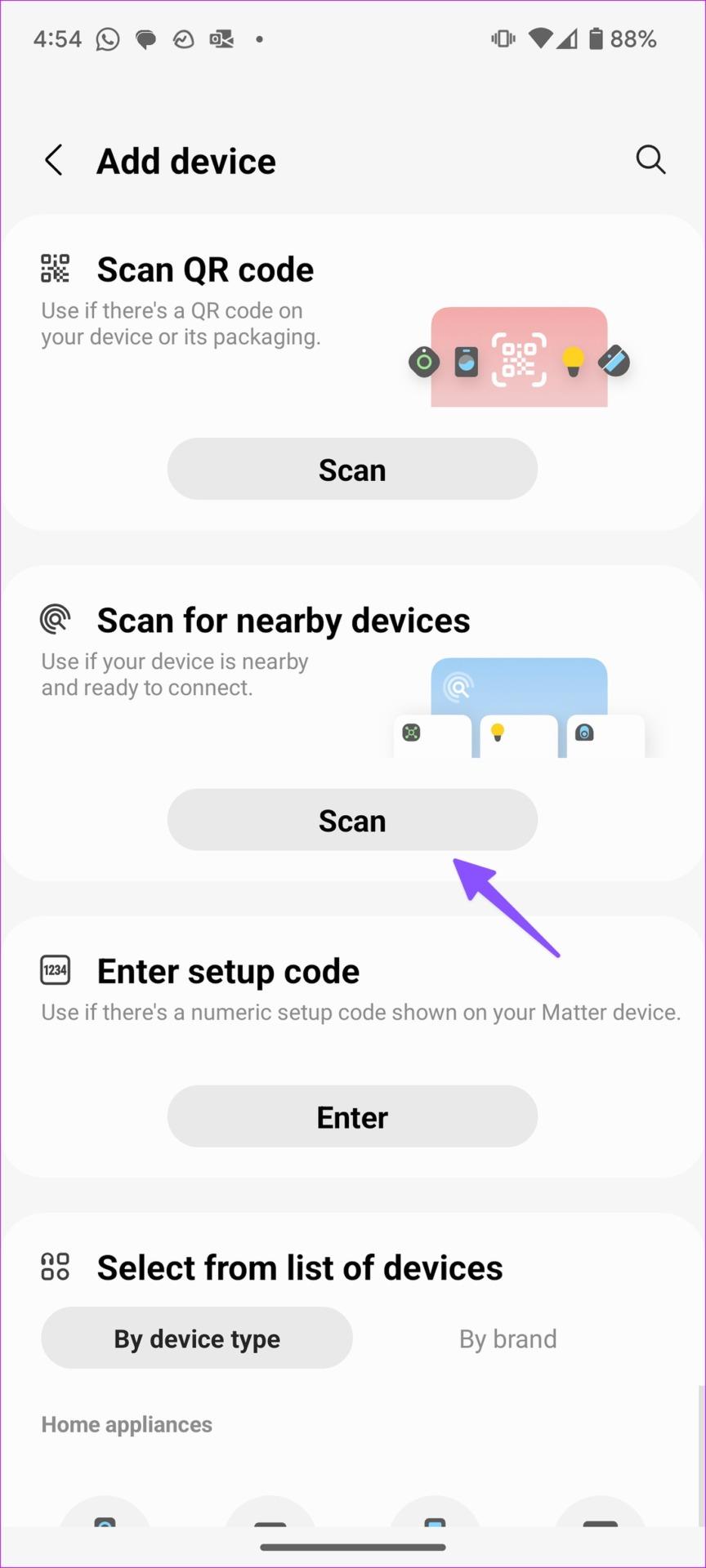
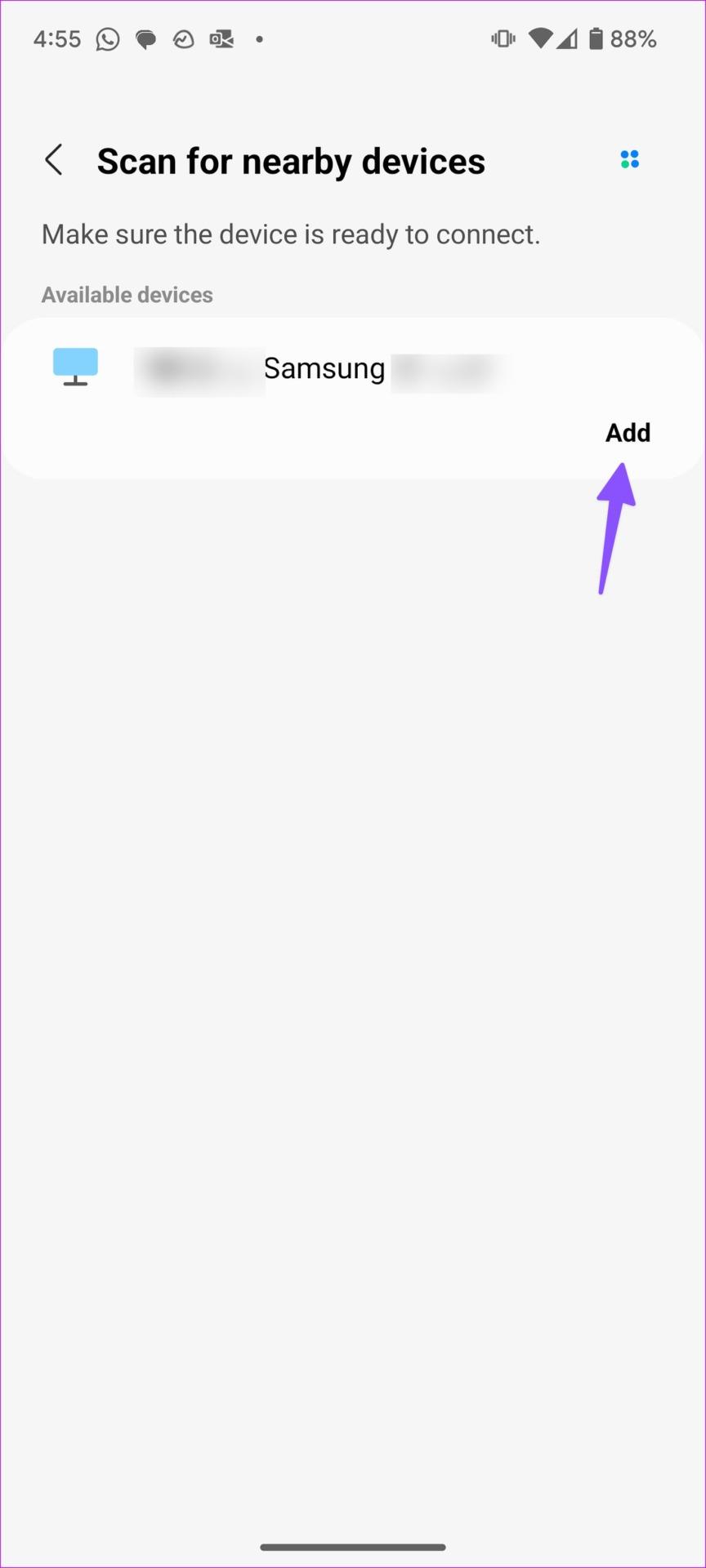
Schritt 3: Klicken Sie auf Ihrem Samsung-Fernseher auf „OK“ und geben Sie den Bestätigungscode auf Ihrem Telefon ein.
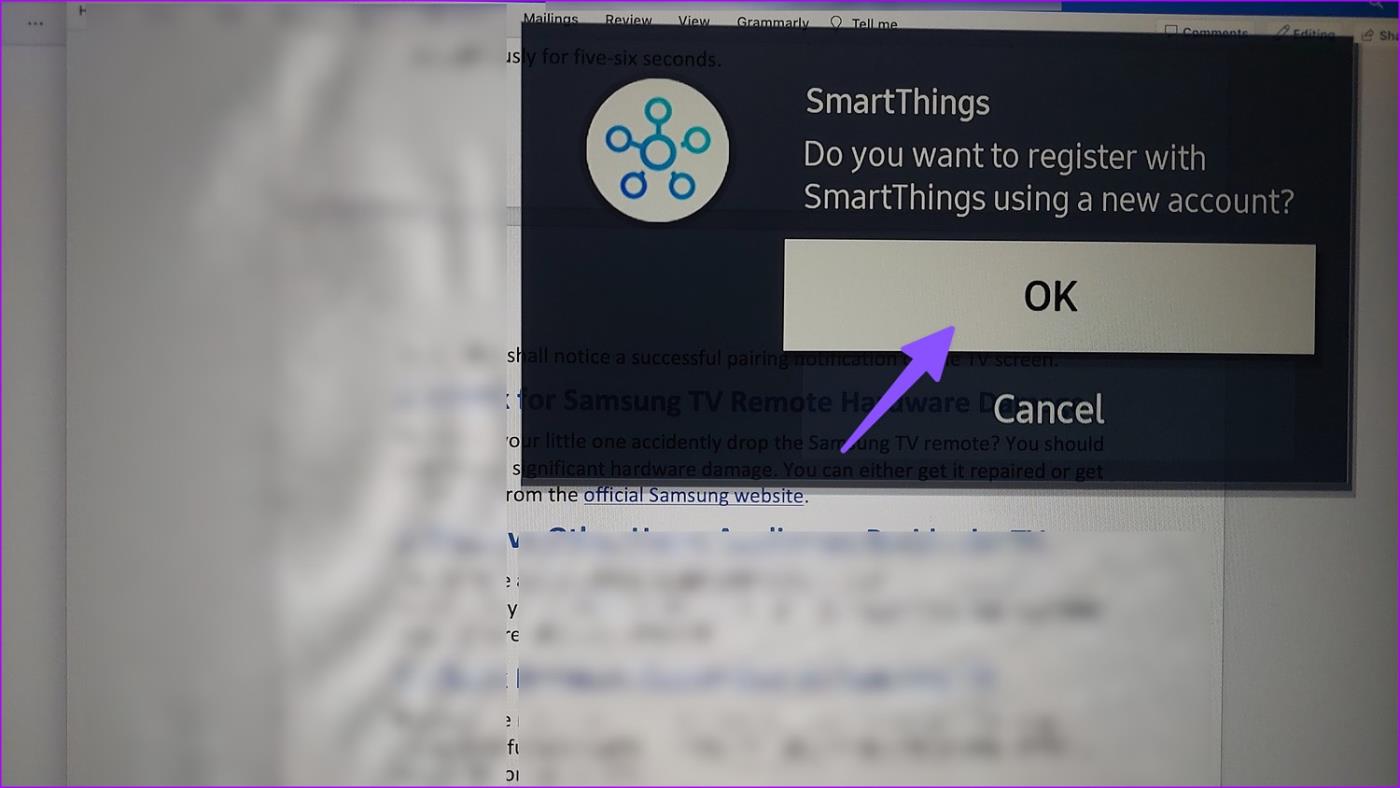
Schritt 4: Öffnen Sie dann die Fernbedienung im Menü und verwenden Sie die Remote-App-Oberfläche, um Ihren Samsung-Fernseher zu steuern.
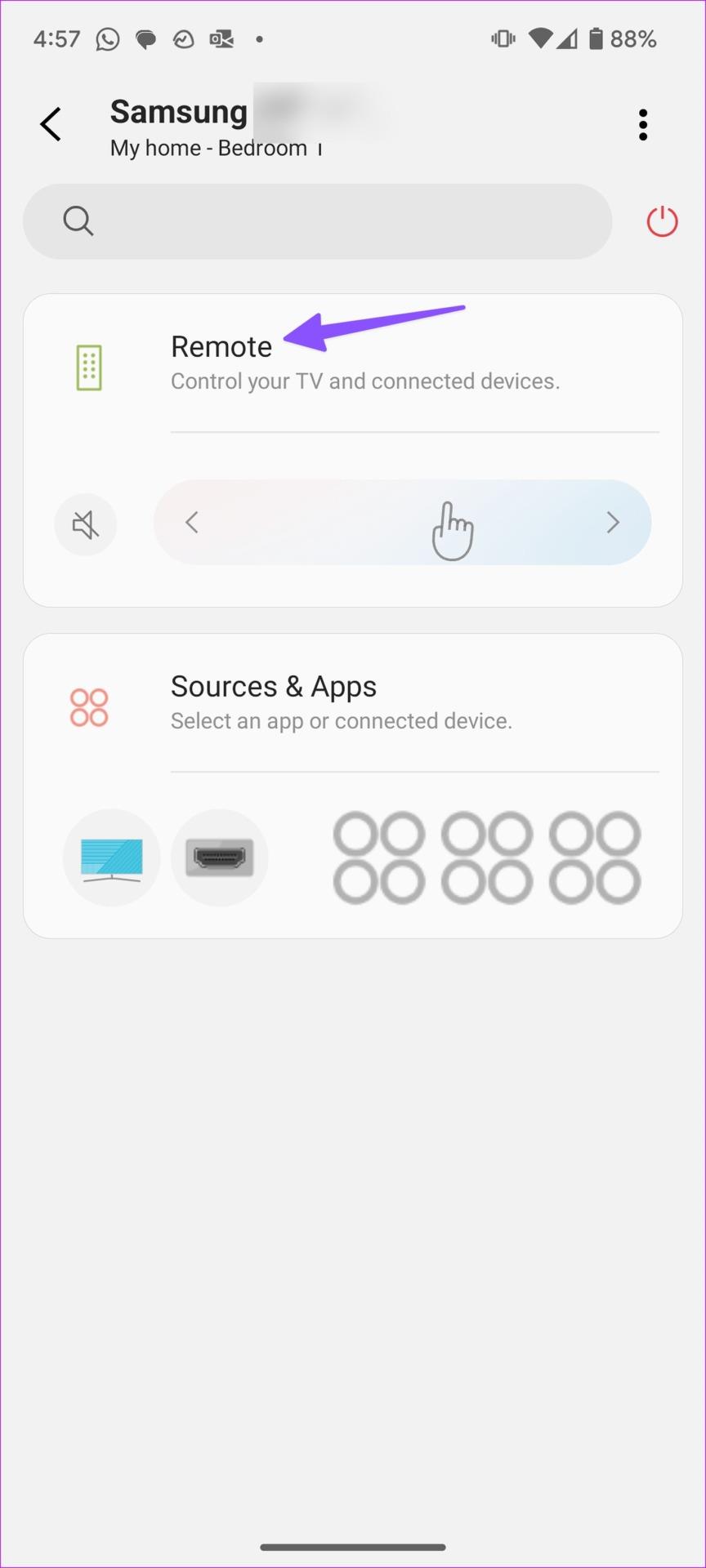
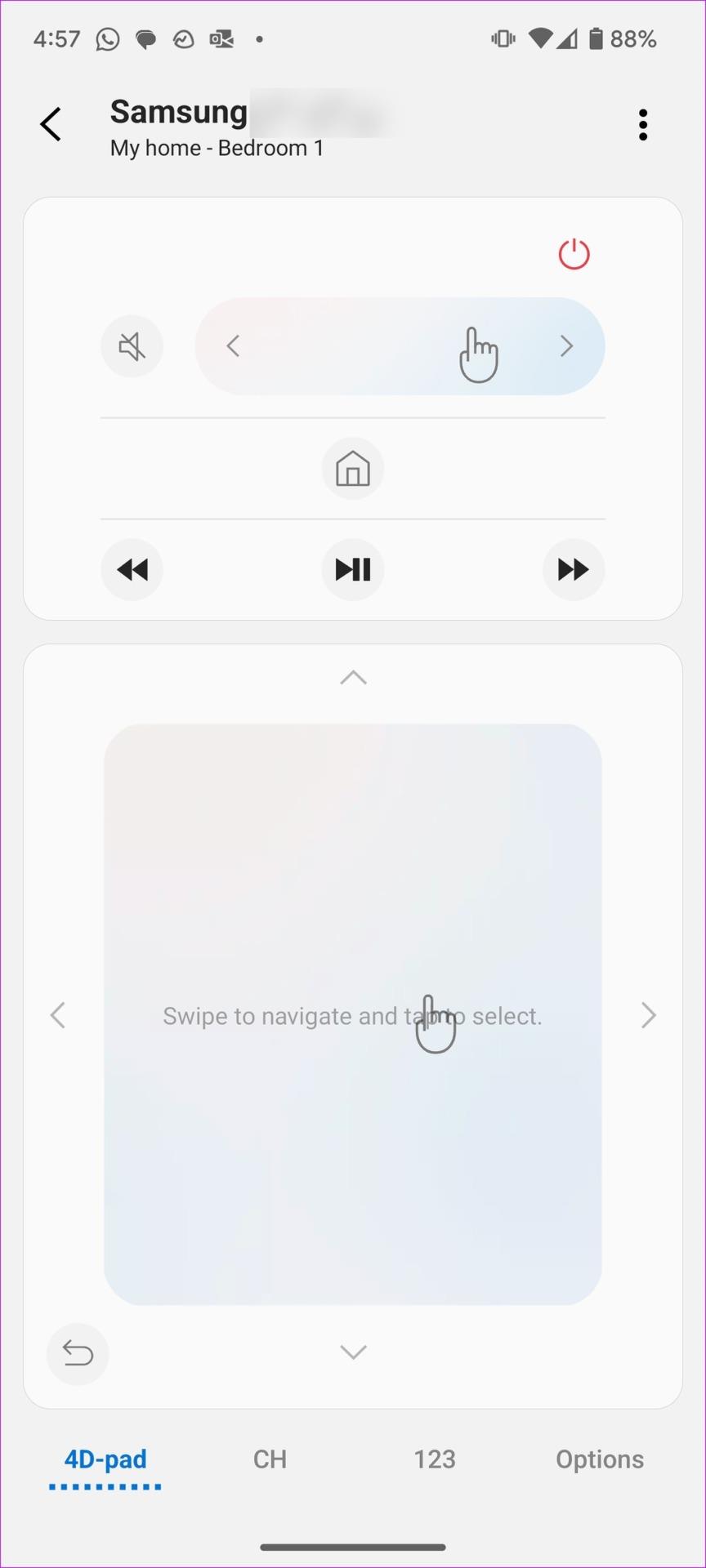
Sie können auch unseren Artikel lesen, wenn Ihr Samsung-Fernseher keine Verbindung zur SmartThings-App herstellt . Wenn weiterhin Probleme mit der Fernbedienung auftreten, müssen Sie möglicherweise eine neue kaufen. Sie können dies auf der offiziellen Website von Samsung tun und es erneut mit Ihrem Samsung-Fernseher koppeln.



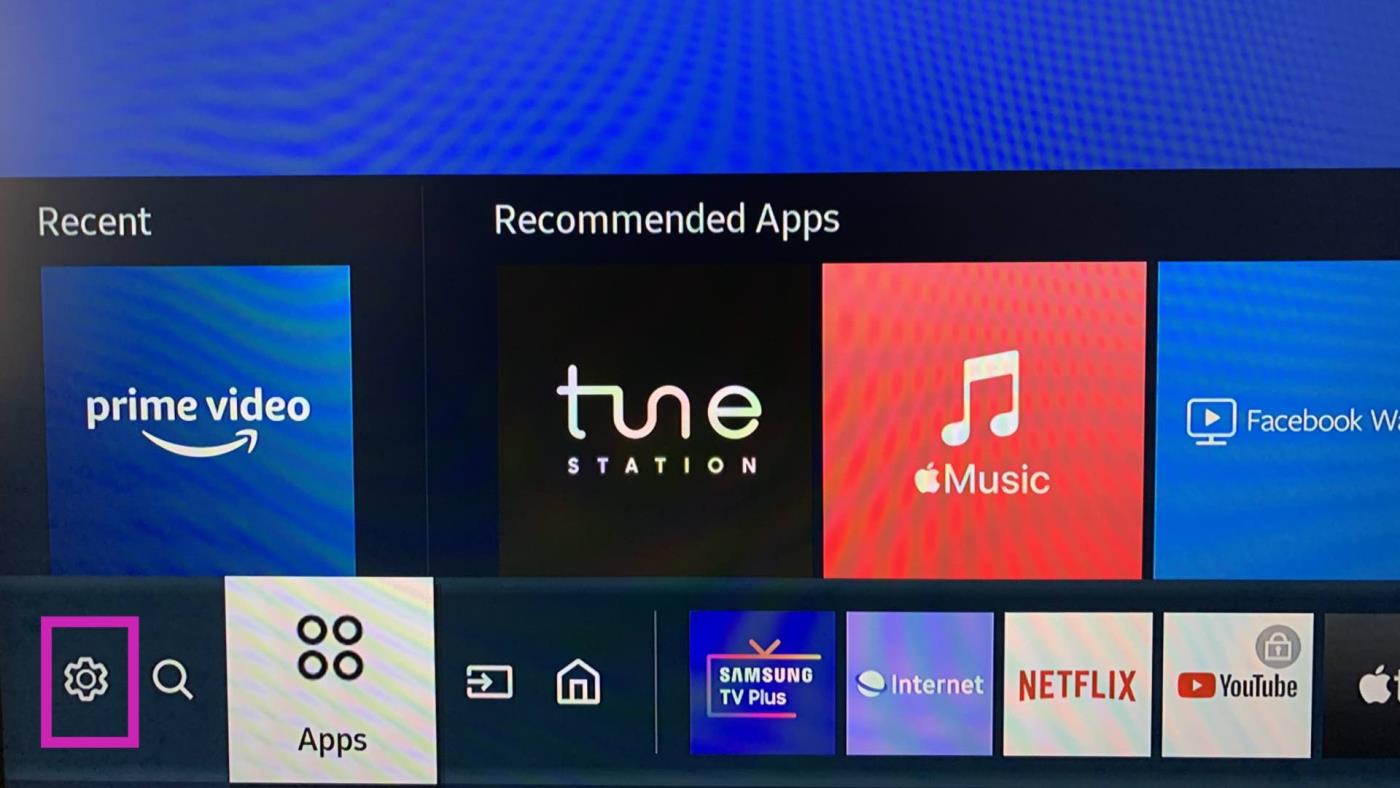
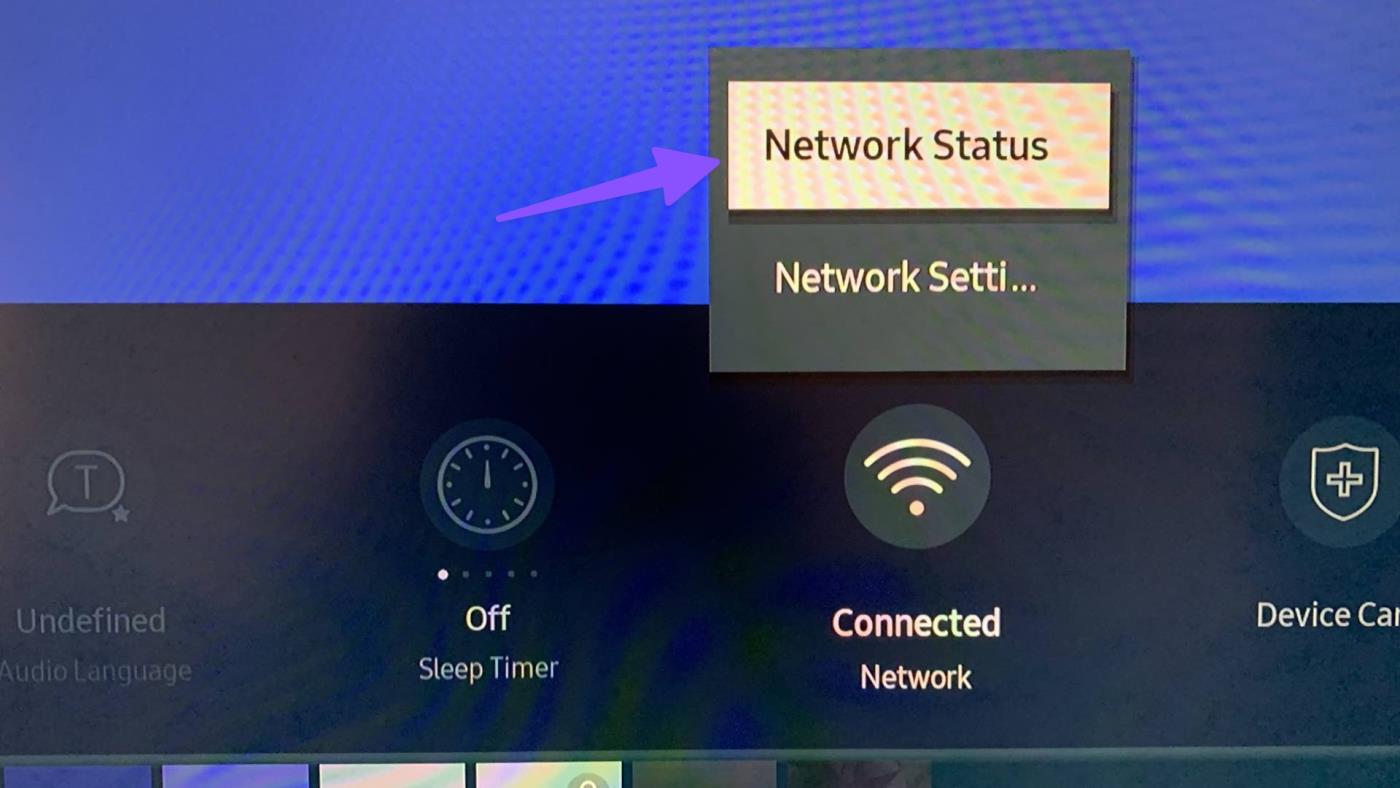
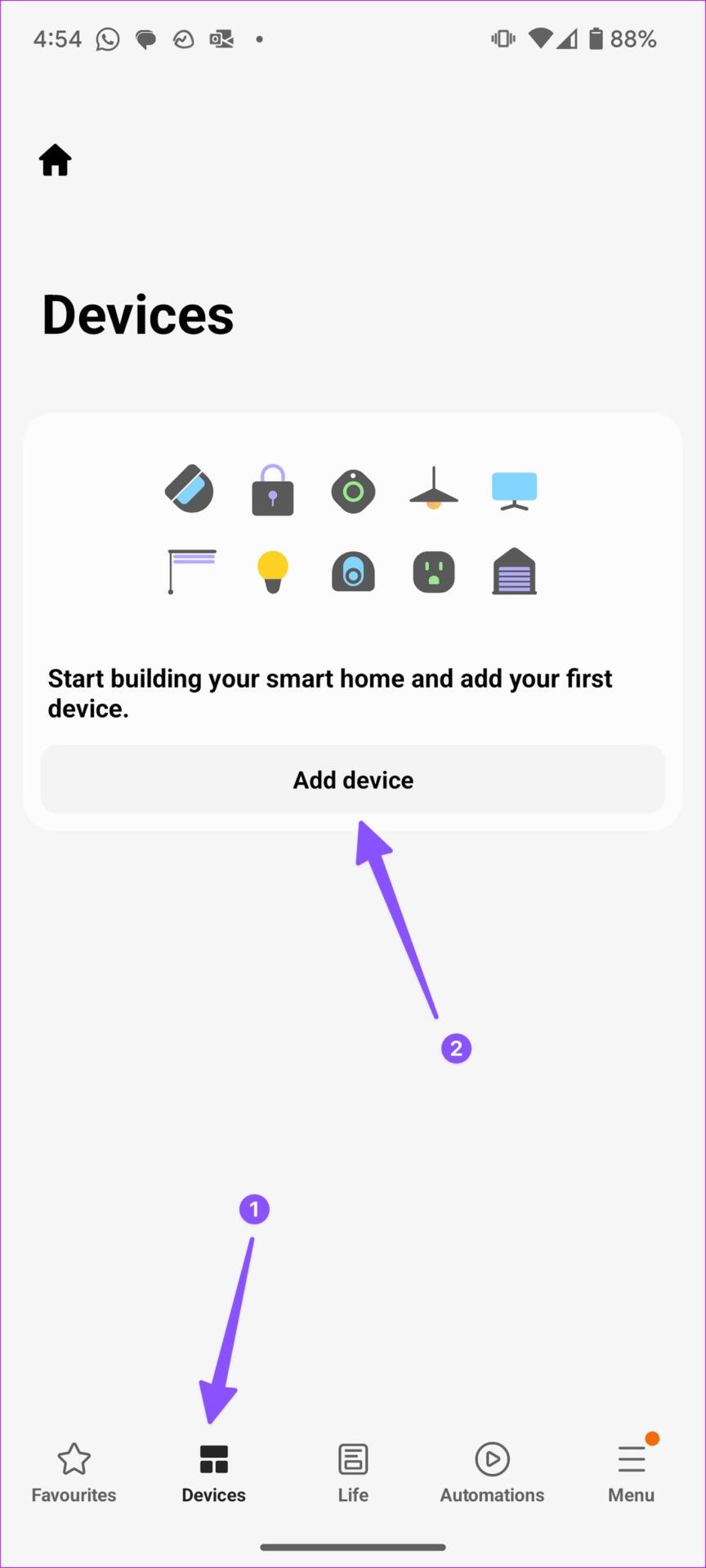
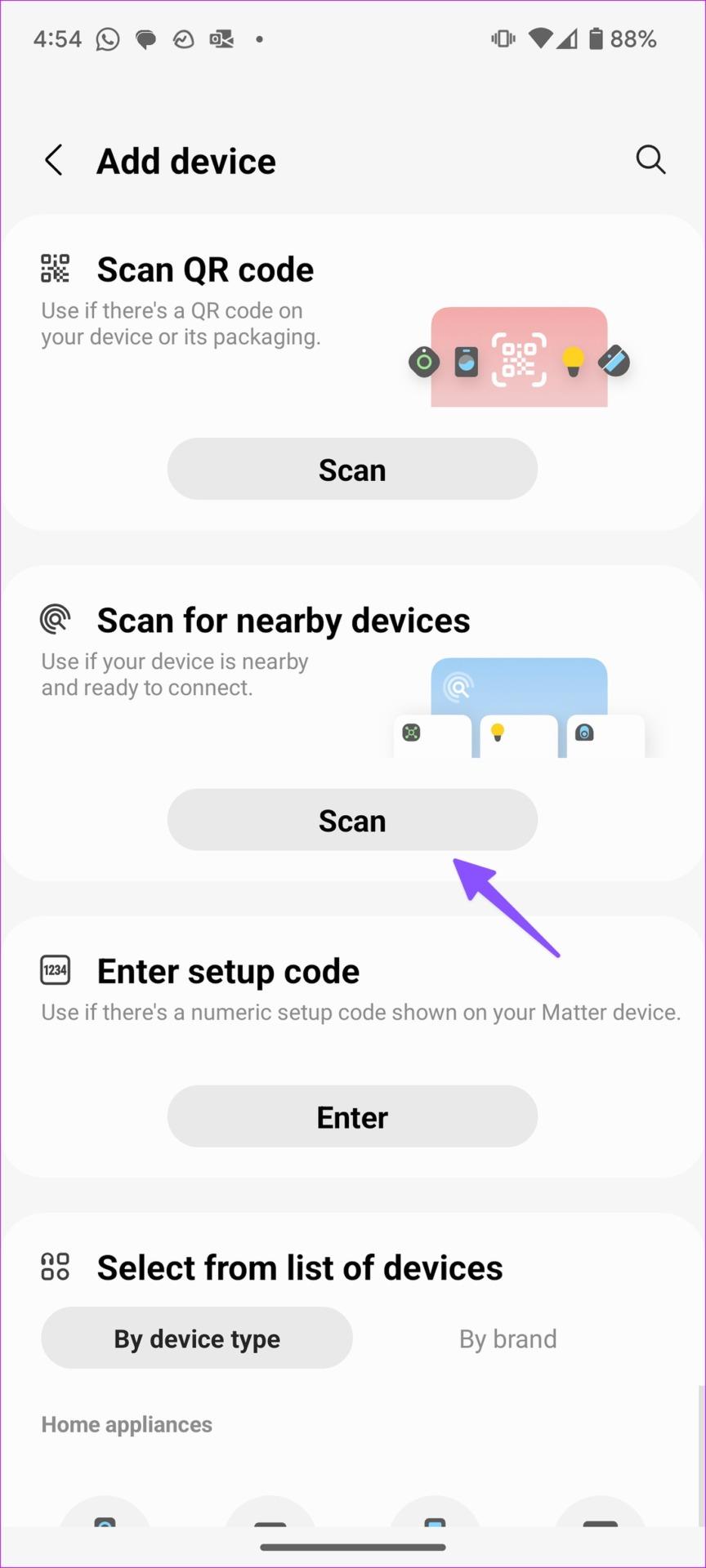
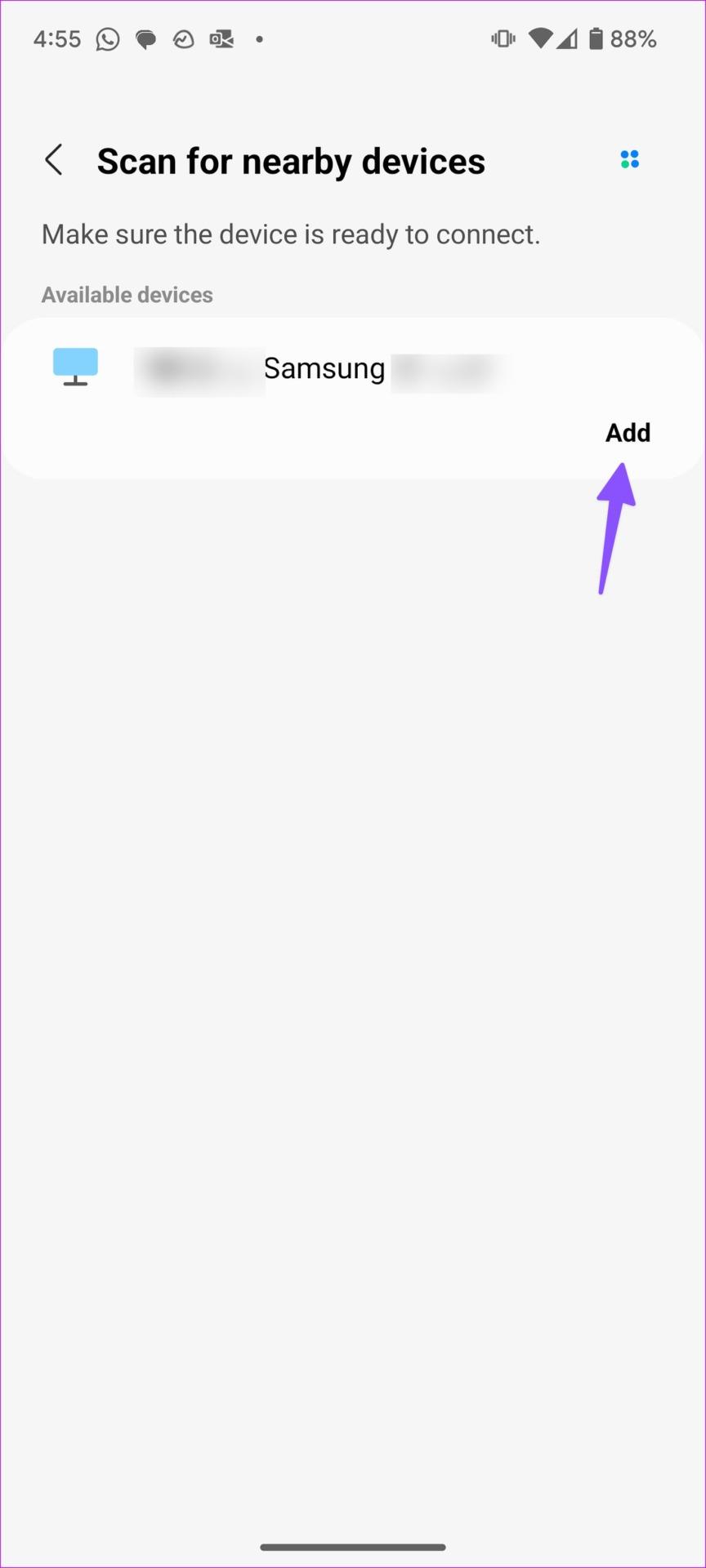
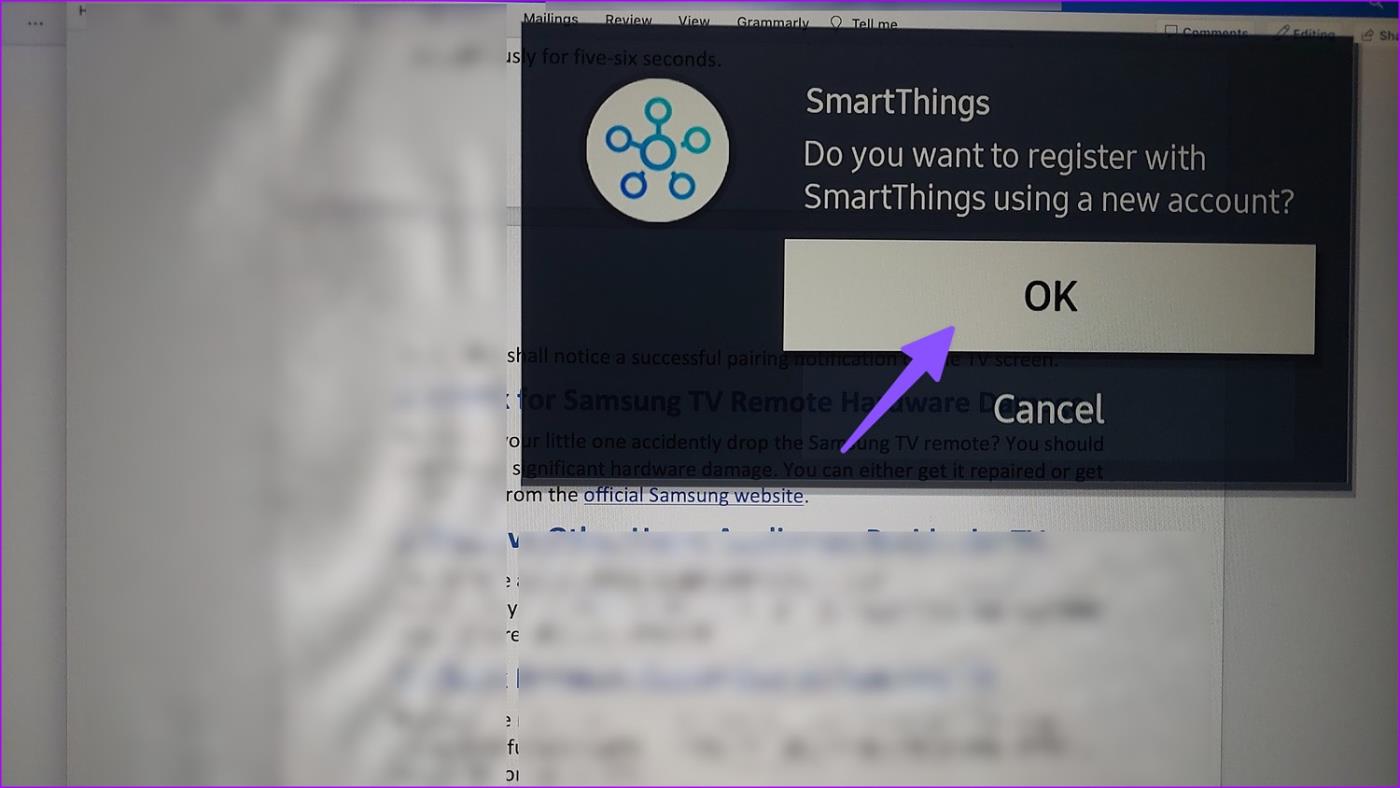
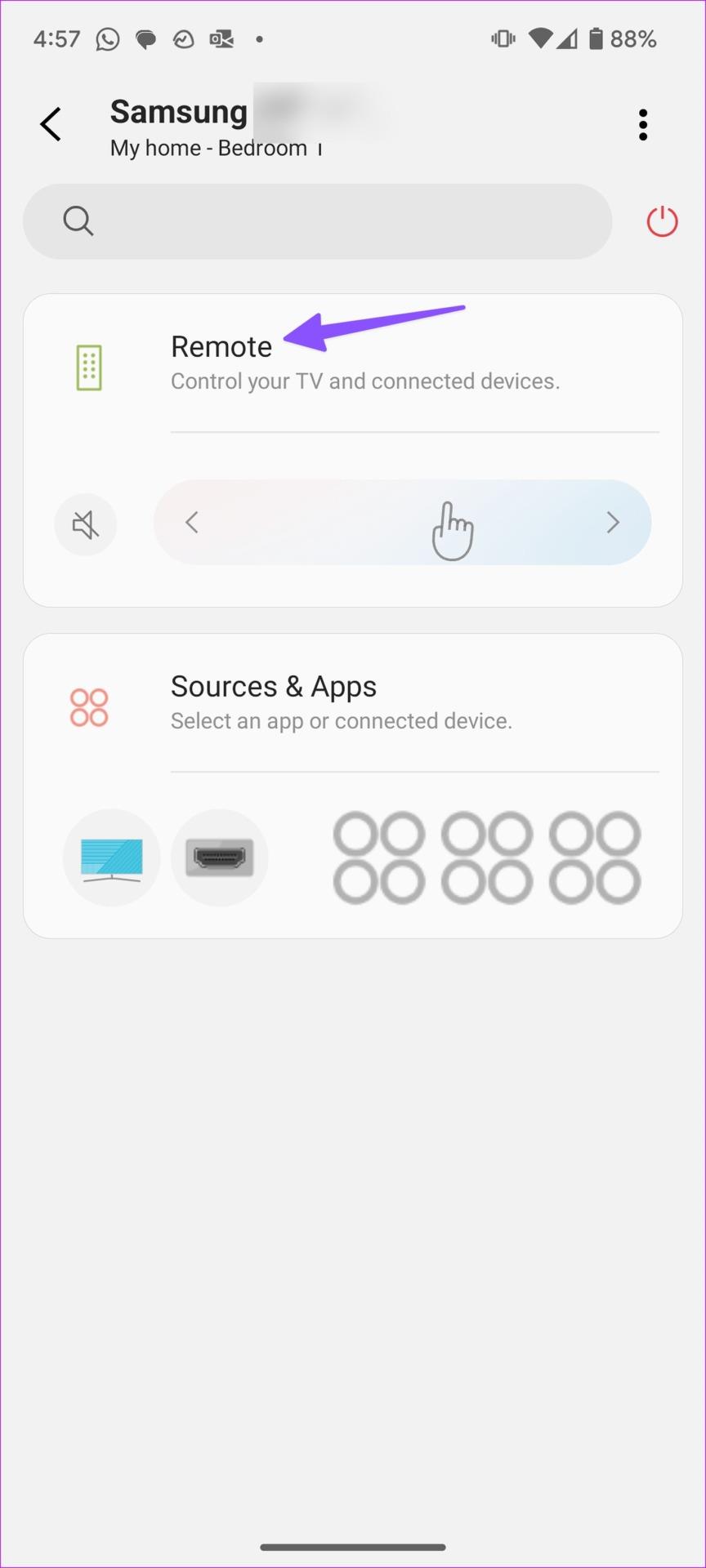
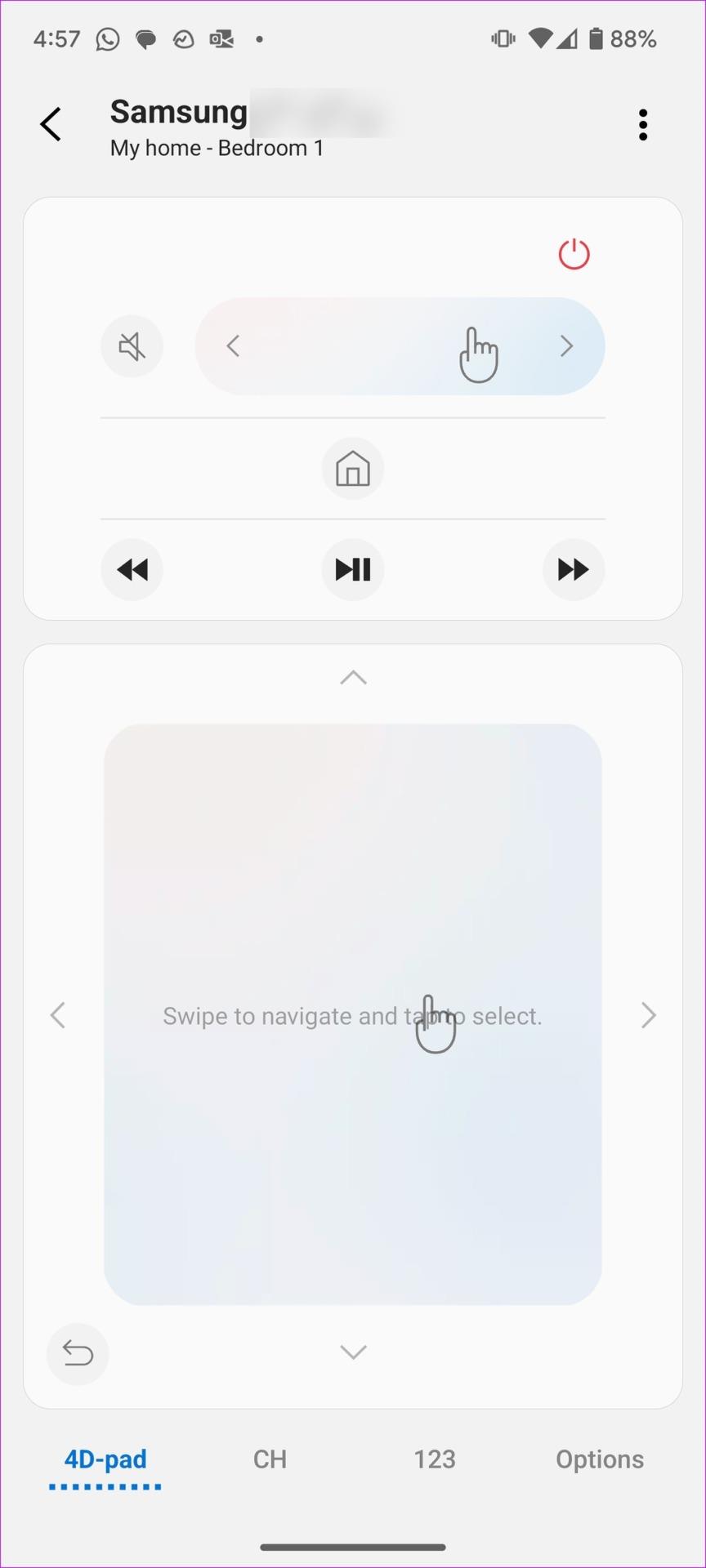


![So deaktivieren Sie Benachrichtigungen in Microsoft Teams [AIO] So deaktivieren Sie Benachrichtigungen in Microsoft Teams [AIO]](https://cloudo3.com/resources8/images31/image-2249-0105182830838.png)





![Bedingte Formatierung basierend auf einer anderen Zelle [Google Tabellen] Bedingte Formatierung basierend auf einer anderen Zelle [Google Tabellen]](https://cloudo3.com/resources3/images10/image-235-1009001311315.jpg)